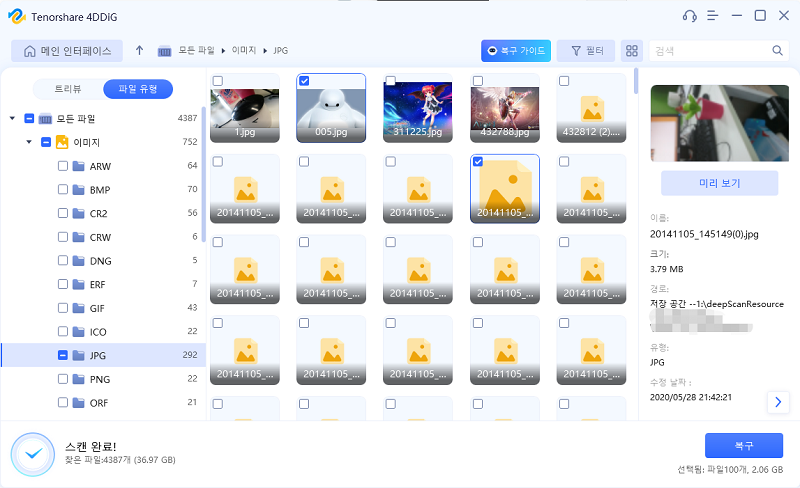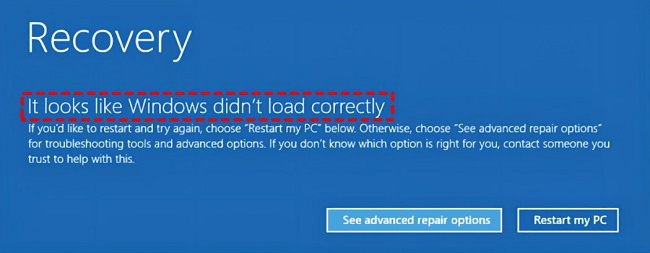장치에 미디어가 없는 문제를 해결하는 방법
흔히 사용자에게 불편을 주는 문제 중 하나는 "장치에 미디어가 없습니다."라는 당혹스러운 문구입니다. 이 오류는 컴퓨터에서 외부 저장 장치에 이르기까지 다양한 플랫폼에서 나타날 수 있으며, 사용자에게 불편을 주고 자칫 데이터 손실을 초래할 수 있습니다. 이번 글에서는 장치에 미디어가 없다는 오류의 복잡성을 자세히 살펴보고, 그 원인을 살펴보고, 이를 해결할 수 있는 5가지 효과적인 방법을 알려드리겠습니다.
오작동하는 하드 드라이브, USB 스틱, SD 카드 등 어떤 문제든 이곳에서 제시하는 해결 방법은 사용자가 문제를 파악하여 디지털 미디어를 다시 관리할 수 있는 지식을 갖추는 것을 목표로 진행됩니다.
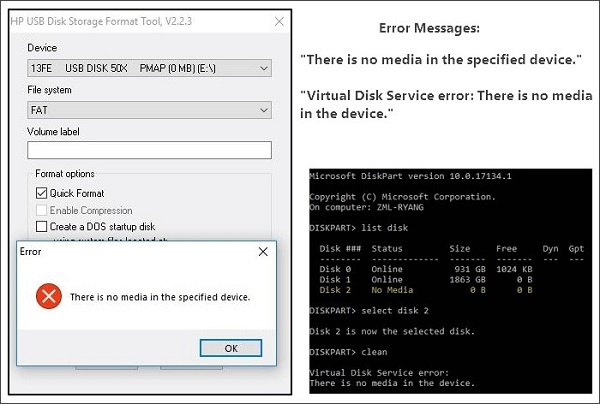
1부: "장치에 미디어가 없습니다"란 무엇일까요?
"장치 디스크 파트에 미디어가 없습니다"라는 메시지는 일반적으로 시스템이 연결된 저장 매체를 인식할 수 없음을 나타냅니다. 이 오류는 USB 드라이브, 외장 하드 디스크 또는 내부 컴퓨터 드라이브에 액세스하는 등 여러가지 경우에서 나타날 수 있습니다. 이 오류의 원인은 하드웨어 문제부터 소프트웨어 결함까지 다양하며, 이를 파악하는 과정이 가장 효율적인 해결책을 찾는 첫 단계입니다.
2부: 장치에 미디어가 없는 문제를 해결하는 방법
그렇다면 장치에 미디어가 없다는 오류는 어떻게 해결할 수 있을까요? 앞서 문제에 관해 알아보았으니 지금부터는 장치에 미디어가 없다는 문제를 해결할 수 있는 5가지 실용적인 방법을 살펴 보겠습니다. 데이터 복구부터 드라이버 업데이트 및 디스크 재검색까지, 이 방법들은 문제의 각기 다른 측면에 대응하여 문제 해결을 위한 포괄적인 접근 방식을 제공합니다.
방법 1: 미디어 오류가 없는 장치에서 데이터 복구
전문 데이터 복구 도구를 사용하는 것은 디스크에 미디어가 없는 장치 오류를 해결하기 위한 매우 효과적인 솔루션 중 하나입니다. 시중에서 제공되는 선택 가능한 옵션 중에서 4DDiG Windows 데이터 복구는 안정성과 포괄적인 기능 세트로 눈에 띕니다. 이 소프트웨어는 하드 드라이브, USB 드라이브 및 메모리 카드를 포함한 다양한 저장 매체에서 손실되거나 액세스 할 수없는 데이터를 복구하도록 설계되었습니다. 뛰어난 직관적인 인터페이스와 고급 복구 알고리즘으로 미디어 오류의 영향을 받은 파일을 검색할 때 높은 성공률을 보장합니다.
4DDiG Windows 데이터 복구는 손실된 데이터의 복구를 용이하게 할 뿐만 아니라 오류의 근본적인 원인도 해결합니다. 뛰어난 스캔 및 복구 방식을 바탕으로 저장 매체 내의 문제를 식별하고 수정하여 정상 작동 상태로 복원할 수 있습니다. 이 소프트웨어의 다양한 기능 덕분에 데이터를 복구하고 "장치에 미디어가 없습니다" 문제를 해결할 수 있는 원스톱 솔루션을 찾는 사용자에게 적합합니다.
-
로컬 디스크 선택
4DDiG를 설치하고 실행한 후 데이터 복구 섹션으로 이동합니다. 로컬 디스크를 선택하고 시작을 클릭하여 스캔을 시작합니다. 선택 사항으로 오른쪽 상단의 옵션에서 특정 파일 유형을 선택하여 프로세스를 수정할 수도 있습니다.
-
로컬 디스크 스캔
4DDiG는 선택한 드라이브에서 포괄적인 스캔을 수행하여 누락된 데이터를 신속하게 찾습니다. 진행 중 언제든지 스캔을 일시 중지하거나 중지할 수 있습니다. 이 직관적인 인터페이스는 삭제된 파일 및 기타 섹션에서 파일을 분류하여 쉽게 식별할 수 있도록 합니다. 특정 파일의 형식을 자세히 보려면 파일 보기로 바꿔보세요.
-
미리보기 및 복구
대상 파일이 발견되면 복구 절차를 시작하기 전에 파일을 미리 보고 정확한지 살펴보세요. 데이터 안전을 위해 데이터가 처음 손실된 파티션과 동일한 파티션을 피하고 안전한 위치로 파일을 복구하세요. 이 간단한 접근 방식은 4DDiG로 원활하고 빠른 데이터 복구 경험을 보장합니다.
방법 2: 디스크 재검색을 통해 장치에 미디어가 없는 문제 해결
경우에 따라 연결된 저장 장치를 인식하는 시스템 기능의 결함으로 인해 오류가 발생할 수 있습니다. 간단하면서도 효과적인 해결책은 디스크를 다시 스캔하는 것입니다. 이 과정은 시스템에서 연결된 장치를 재평가하여 오류를 일으킨 모든 통신 문제를 해결할 수 있습니다. 디스크 재검색은 많은 운영 체제에 내장된 기능으로, 디스크 관리 도구 또는 명령줄 인터페이스를 통해 시작할 수 있습니다.
- “관리” 를 선택한 후 > “이 컴퓨터"를 마우스 오른쪽 버튼으로 클릭하여 "디스크 관리"를 선택합니다.
- "작업" 아래의 "디스크 재검사"로 이동합니다.
-
재시작한 후 디스크 관리를 사용하여 드라이브의 상태를 확인합니다. 모든 것이 정상으로 나타나면 '장치에 미디어가 없습니다' 라는 문제가 발생하지 않으면서 USB 드라이브를 포맷할 수 있습니다.

방법 3: 장치 드라이버 업데이트 또는 재설치
장치 드라이버는 운영 체제와 하드웨어 구성 요소 간의 통신을 원활하게 합니다. 오래되거나 손상된 드라이버로 인해 장치에 미디어가 없다는 메시지가 표시되는 등 오류가 발생할 수 있습니다. 해당 저장 매체와 관련된 장치 드라이버를 업데이트하거나 재설치하여 이 문제를 해결할 수 있습니다. 이 과정을 통해 드라이버가 운영 체제와 호환되는지 확인하고 오류의 원인이 되는 잠재적인 충돌을 제거할 수 있습니다.
- 장치 관리자에 연결하려면 "이 PC"를 마우스 오른쪽 버튼으로 클릭하여 "관리" > "장치 관리자"를 선택합니다.
- 그 다음으로 '디스크 드라이브'를 확장하고 USB 플래시 드라이브를 마우스 오른쪽 버튼으로 클릭한 다음 '드라이버 업데이트'를 선택합니다.
- 새 창에서 '업데이트된 드라이버 소프트웨어 자동 검색'을 선택합니다.
- '장치 제거'를 선택하여 USB 장치 드라이버를 다시 설치합니다.
-
컴퓨터를 재시작하면 드라이버가 곧바로 재설치됩니다. 장치 관리자에서 '하드웨어 변경 사항 검색'을 선택하여 실행해 볼 수도 있습니다.

방법 4: 장치에 미디어가 없는 문제를 해결하기 위해 MBR 재구축하기
MBR(마스터 부트 레코드)은 시스템이 저장 장치를 찾아 부팅하는 데 필수적인 정보를 담고 있는 중요한 저장 미디어 구성 요소입니다. MBR이 손상되면 장치에 미디어가 없습니다 라는 문제가 발생할 수 있습니다. MBR 재구축은 이 문제를 해결하기 위한 기술적이면서도 효과적인 솔루션입니다. 명령줄 도구 또는 타사 소프트웨어를 사용하여 MBR을 재구성하면 시스템이 시스템 저장 미디어를 성공적으로 인식하고 접근하는 데 필요한 정보를 복원할 수 있습니다.
방법 5: USB 복구 도구 이용
만약 USB 드라이브를 전문적으로 다루는 사용자라면, 전용 USB 복구 도구가 장치에 미디어가 없습니다 라는 디스크 파트 오류 문제를 해결하는 데 유용할 수 있습니다. 해당 기능은 파일 시스템 오류 및 파티션 문제 등 USB 드라이브에 영향을 미치는 일반적인 문제를 진단하고 수정하도록 설계되었습니다. USB 복구 도구를 사용하면 시스템이 USB 드라이브를 유효한 미디어 소스로 인식하지 못하게 하는 문제를 신속하게 식별하고 수정할 수 있습니다.
3부: 장치에 미디어가 없는 이유는 무엇인가요?
"장치에 미디어가 없습니다" 라는 문제를 효과적으로 해결하고 예방하려면 근본적인 원인을 파악하는 것이 중요합니다. 해당 문제는 하드웨어 오작동, 파일 시스템 손상, 오래된 드라이버, 파티션 문제 등 여러 가지 문제로 인해 발생할 수 있습니다.
- 하드웨어 오작동: USB 포트 오작동, 케이블 손상, 하드 드라이브 고장 등 저장 장치의 물리적인 문제로 인해 해당 문제가 발생할 수 있습니다.
- 파일 시스템 손상:저장 미디어의 파일 시스템이 손상되면 운영 체제에서 읽을 수 없게 되어 '장치에 미디어가 없습니다' 라는 경고 메시지가 표시될 수 있습니다.
- 오래되었거나 손상된 장치 드라이버: 저장 장치와 관련된 오래되거나 손상된 드라이버는 하드웨어와 운영 체제 간의 원활한 통신을 방해하여 이러한 현상을 유발할 수 있습니다.
- 파티션 문제: 파티션 테이블이 손상되었거나 파티션이 잘못 구성된 경우 등 파티션 구조에 문제가 있으면 시스템이 미디어를 인식하지 못하여 오류가 발생할 수 있습니다.
- MBR(Master Boot Record) 손상: 저장 장치에서 부팅하는 데 중요한 구성 요소인 MBR이 손상되면 시스템이 저장 매체를 식별하고 액세스할 수 없게 되어 오류가 발생할 수 있습니다.
사용자에게 올바른 해결책을 제시하고 향후 해당 문제가 발생할 위험을 최소화할 수 있도록 근본 원인을 찾아내는 것이 중요합니다.
결론
장치에 미디어가 없다는 메시지는 어려운 문제가 될 수 있지만, 올바른 지식과 도구를 사용하면 이를 해결하는데 큰 어려움이 없습니다. 이 가이드에서는 이러한 문제의 복잡성을 살펴보고, 문제를 해결하고 해결할 수 있는 5가지 실용적인 방법을 제공합니다. 4DDiG Windows 데이터 복구를 사용한 데이터 복구부터 디스크 재검사, 드라이버 업데이트, MBR 재구축 및 USB 복구 도구에 이르기까지, 사용자는 문제의 특정 특성에 따라 선택할 수 있는 다양한 방법을 제공합니다.
사용자는 해당 문제의 원인을 파악하고 이러한 해결책을 구현함으로써 데이터를 복구하고 저장 매체의 장기적인 안정성과 기능을 보장할 수 있습니다. 기술적인 문제는 디지털 환경의 일부이지만, 올바른 정보로 준비하면 사용자는 이러한 문제를 자신 있게 해결하여 원활하고 안정적인 컴퓨팅 환경을 유지해 나갈 수 있습니다.